Не удается подключить Nexus 4 к ADB: не авторизован
У меня Nexus 4 с Android 4.3, и я пытаюсь подключить устройство к компьютеру с Windows 7 64bit.
Я установил последние версии драйверов и последние adb версия. Я думаю, что попробовал почти все, и я все еще получаю следующее сообщение:
C:\Program Files (x86)\Android\sdk\platform-tools>adb devices
List of devices attached
007667324ccb229b unauthorized
В чем может быть причина этой ошибки?
26 ответов
У меня была похожая ситуация. Вот что я сделал:
Попробуйте проверить и снять флажок "Отладка по USB" на устройстве. (если не работает, попробуйте отключить / подключить USB)
В какой-то момент на устройстве должно появиться окно сообщения с вопросом, авторизуете ли вы компьютер. После того, как вы нажмете "да", устройство авторизуется и соединение будет перехвачено.
Я решил эту проблему, не удаляя ключи. Вот как:
- Мое устройство было подключено к компьютеру через USB
- Я убедился, что Eclipse и монитор устройства Android не работают.
- Набирается в командной строке: adb kill-server
- Набирается в командной строке: adb start-server
- После перезапуска adb на моем устройстве появилось приглашение для авторизации, которое я разрешил.
Измените режим USB-соединения с MTP на Camera (для Nexus 7) или, возможно, на Mass Storage или что-то еще (для других устройств). Эта опция обычно находится под Settings -> Storage, Затем подключите устройство снова, вы получите диалог авторизации.
Известно, что MTP мешает отладке по USB - эти два не работали вместе на большинстве старых устройств. Nexus 7 и многие новые устройства позволяют работать одновременно, но эта конкретная проблема говорит о том, что еще не все так гладко.
Бонус - контрольный список на когда adb плохо себя ведет
adb kill-serverс последующимadb start-server- (на устройстве)
Settings -> Developer Options -> USB Debugging- выключи и включи - [Windows] Убедитесь, что у вас есть подходящий драйвер (лучше всего подойдет Universal Adb Driver от Koushik Dutta - он подойдет для любого устройства)
- [Windows] Попробуйте отключить все модные сканеры и брандмауэры на лету
- [Linux] Убедитесь, что у вас есть правильное правило UDEV в
/etc/udev/rules.d/51-android.rules(опять же, универсальное решение: https://github.com/snowdream/51-android) - [Linux] Убедитесь, что все под
~/.androidпринадлежит вам, а неroot(и одобряю этот ответ) - перезагрузите устройство (да, что удивительно, это тоже допустимая мера)
- (Очевидно) подключите кабель, попробуйте другой кабель, другой порт, удалите все кабели удлинителя
Я думаю, что есть ошибка, когда устройство пытается отобразить экран с запросом разрешения, поэтому он не появляется.
Это работает для меня (команды приведены в adb shell):
rm /data/misc/adb/adb_keys;- Я отправил открытый ключ (adbkey.pub в ~/.android/) со своего компьютера на мое устройство по электронной почте;
- взывать
stop adbd; cat adbkey.pub >> /data/misc/adb/adb_keys(авторизуйтесь);start adbd(перезапустите ADB с новыми ключами).
Убедившись, что вы включили отладку по USB, разблокируйте телефон и подключите его к компьютеру через USB. Затем вас попросят авторизовать связь с компьютером, к которому вы подключены. Он также покажет компьютерам отпечаток ключа RSA.
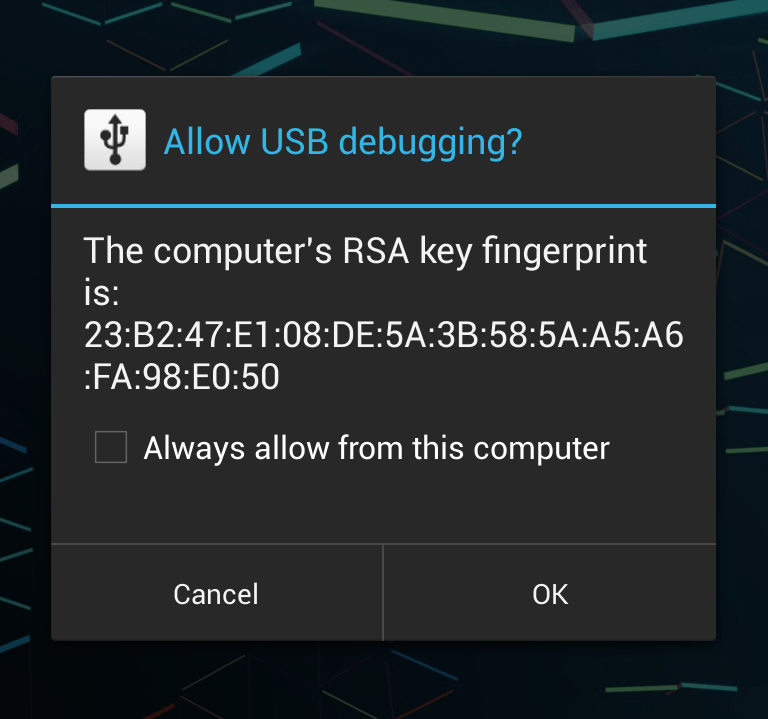
Примите это и вы готовы!
1.) Удалите ~/.android/adbkey на вашем настольном компьютере
2.) Запустить команду "adb kill-server"
3.) Запустите команду "adb start-server"
Теперь вам будет предложено принять ключ отладки.
Была такая же проблема. Не уверен, что это те же шаги для Windows, что и для устройства с OS X, но вы можете попробовать:
- Перезагрузите телефон в режиме восстановления.
- Подключите его к вашему компьютеру.
Откройте терминал и введите:
cd ~/.android adb push adbkey.pub /data/misc/adb/adb_keysВсе сделано! Просто
adb shell rebootи почувствуй силу!
Четыре простых шага
./adb kill-server./adb start-server
подключите устройство, разблокируйте его и примите новый ключ
Подобно ответу Флавио ( /questions/37515702/ne-udaetsya-podklyuchit-nexus-4-k-adb-ne-avtorizovan/37515717#37515717), это было как-то связано с файлами в ~/.android (на хост-машине, а не на телефоне).
У меня не было ~/.android/adbkey, но у меня было ~/.android/debug.keystore и весь мой ~/.android каталог принадлежал пользователю root. Я удалил файл хранилища ключей, а также сменил владельца на меня (sudo chown -R $USER ~/.android), убил сервер adb и подключил мой телефон, и все заработало.
Вероятно, это была собственность. Убедитесь, что у вас есть права на чтение / запись в ~/.android
Для моего Samsung S3 мне пришлось зайти в "Параметры разработчика" на телефоне, снять флажок "Отладка по USB", а затем снова поставить галочку.
Затем появится диалоговое окно с вопросом, хотите ли вы разрешить отладку по USB.
Как только я это сделал,adb devicesкоманда больше не показала "неавторизованный" как имя моего устройства.
(Несколько месяцев спустя..)
На самом деле, то же самое было верно для подключения моего устройства Galaxy Tab S, и пункты меню были немного в другом месте с Android 4.4.2:
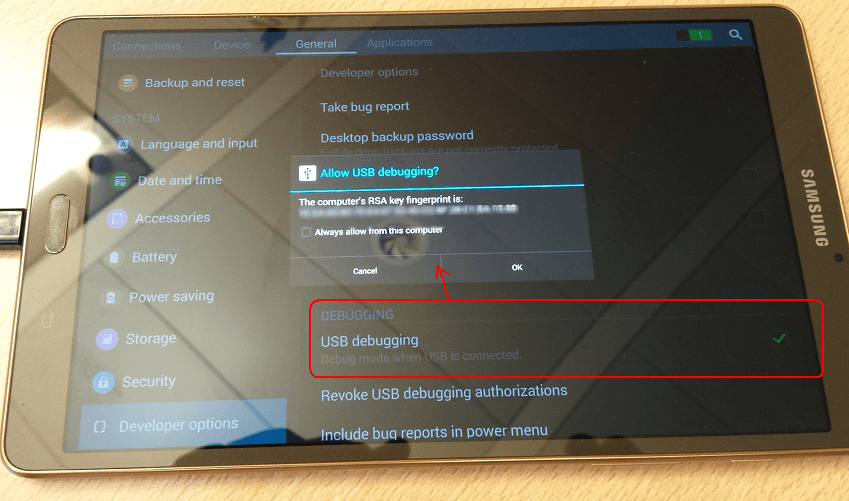
Вот моя версия шагов:
- Убедитесь, что ADB работает
- В устройстве перейдите в "Настройки" -> "Параметры разработчика" -> "Отменить полномочия отладки USB".
- Отключить устройство
- В adb shell введите> adb kill-server
- В adb shell введите> adb start-server
- Подключить устройство
если оболочка adb показывает пустое имя хоста, перезапустите устройство
Были те же проблемы с получением токена авторизации на моем Nexus 5 на Windows 8.1. У меня не был установлен последний драйвер adb - это видно в диспетчере устройств. Загрузил последнюю версию драйвера ADB USB от Google здесь: http://developer.android.com/sdk/win-usb.html
Обновлен драйвер в диспетчере устройств, однако включить / отключить отладку USB и отключить / подключить USB все равно не получилось. Наконец, "adb kill-server" и "adb start-server", упомянутые в других ответах, сделали свое дело после обновления драйвера.
- Убедитесь, что ADB обновлен
- Убедитесь, что вы используете драйверы USB Google: http://developer.android.com/tools/extras/oem-usb.html
- Убедитесь, что в переменной среды ANDROID_SDK_HOME указан правильный путь
У меня не было отпечатка пальца RSA на моем телефоне.
Я должен был пойти в C:\Users\.android\adbkey и adbkey.pub
файлы, удалите их, а затем убейте и перезапустите сервер ADB. Мне пришлось остановить и перезапустить отладчик и подключиться как USB в режиме PTP.
Поскольку ключ авторизации RSA хранился по этому пути, уничтожение и перезапуск сервера adb не помогли.
Если вы подключены по сети adb, попробуйте подключиться через USB или наоборот. Это помогло мне. Приняв его один раз, он всегда работает позже.
Когда я отключил MTP (в меню "Настройки"> "Хранилище"> "Меню"> "MTP"), я наконец-то получил приглашение RSA.
Этот вид старого поста, и в большинстве случаев я думаю, что ответ, за который проголосовали больше всего, сработает для людей.
В Lollipop на GPE HTC M8 у меня все еще были проблемы. Следующие шаги работали для меня.
- Перейдите в настройки
- Нажмите на хранение
- Нажмите на 3 точки в правом верхнем углу
- Нажмите на USB-подключение к компьютеру
- ПРОВЕРЬТЕ MTP
- UNCHECK PTP
- Вернувшись в консоль, введите
adb devices
Теперь вы должны получить всплывающее окно RSA на вашем телефоне.
Я переустановил usb водители и убедитесь, что я не использовал USB 3.0 порт.
Затем я закрыл затмение и убил и перезапустил adb,
Сразу было предложено на телефоне разрешить доступ к компьютеру. После принятия я перезапустил затмение, и теперь мой Galaxy S3 обнаруживается в диспетчере устройств.
Используйте другой USB-кабель. Некоторые кабели могут не иметь все подключенные контакты или еще много чего, и, хотя они работают для передачи изображений, отладка / adb не работает.
Суть: я не шучу. Кабель, который работает для моего телефона (adb работает), НЕ работает для моего планшета - устройство всегда отключено или не авторизовано, и на планшете не появляется диалоговое окно. Я перепробовал несколько перезагрузок, настройки, впал в бешенство и проклял кровавый Android. Затем я случайно подключил кабель, поставляемый с планшетом, и вдруг он заработал. Мое увлечение Android определенно прошло. Какой глупый кусок хлама.
Просто повторное подключение помогло мне... Диалоговое окно разрешений не отображалось при первом подключении устройства, во второй раз, и теперь все в порядке.
Это произошло для меня после того, как мое программное обеспечение для резервного копирования изменило разрешение на мой каталог пользователя. Я открыл его в проводнике, он попросил меня установить разрешения, и это решило проблему.
К вашему сведению: в Android есть специальный каталог в папке "\User\.android". Если вы не можете получить к нему доступ, он не предложит вам.
Я смог решить эту проблему, выполнив шаги, перечисленные здесь: http://forum.xda-developers.com/showthread.php?t=2247471
delete the computers adb key: rm /data/misc/adb/adb_key on device
(I have no idea if in case of multiple authorized computers the additional keys are in a new line of the file or if they are in new files. I have only 1 computer.)
stop all adb processes "killall adb" in linuxoids and "taskkill /IM adb.exe" in windows or simply the taskmanager in both.
restart the phone
toggle usb debugging off and on
connect
use adb
click authorize
Мое разрешение было запущено adb devices из командной строки, подключен к приложению adb. Например, устройства C:\Android\platform-tools\adb. Выполнение этой команды вернуло следующее * daemon not running. starting it now on port 5037 *
*daemon started successfully *
Затем я увидел устройство в списке неавторизованных, отключил USB, снова подключил его и запросил отпечаток пальца RSA.
Я столкнулся с той же проблемой, я обнаружил, что использую простой USB-кабель, который предназначен только для зарядки, а не для копирования данных. Использование хорошего USB-кабеля решило мою проблему!
Когда я выключаю свой Comodo Antivirus, все возвращается в норму. Все остальные решения, предложенные здесь, оказались тщетными. Как-то я разобрался с одним решением.
Если вы используете Comodo Antivirus (Версия 6.3/ Для других версий найдите похожие опции), вам поможет следующее решение.
Откройте Comodo > Задачи> Расширенные задачи> Откройте Расширенные настройки> Настройки безопасности> Брандмауэр> Настройки брандмауэра> Дополнительно: Фильтровать петлевой трафик (например, 127.xxx,::1)
Снимите этот флажок "Filter loopback traffic", который мешает работе ADB.
Мне пришлось переустановить драйвер ADB, чтобы выйти из этой проблемы. Я попытался установить Universal Naked Driver, чтобы восстановить мой телефон. Я удалил это и переустановил драйвер из Android SDK.